2019-word打开pdf文件乱码-word范文模板 (3页)
PDF打开乱码[打开PDF文档出现乱码等]
![PDF打开乱码[打开PDF文档出现乱码等]](https://img.taocdn.com/s3/m/1e39bf63c950ad02de80d4d8d15abe23482f0390.png)
PDF打开乱码[打开PDF文档出现乱码等]打开PDF文档出现乱码Q从官方下载的Adobe Reader阅读器,但在打开PDF文件时出现乱码,后来再安装Adobe Acrobat打开也是乱码。
请问这是什么原因?APDF打开乱码,先考虑是否因为PDF文档本身有问题而导致的,如果原PDF文件正常,那有可能是字体不兼容所致,例如繁体PDF文档在查看时,需要修改编码为BIG5来解决问题。
此外,还可以尝试使用第三方的PDF阅读器Foxit reader来打开试试。
傻博士有话说乱码在很多场合下会出现,例如邮件、网页、软件界面、文档等。
正常情况下,出现乱码时,先考虑是否为编码不匹配所致,例如在浏览器中可以先右击页面,在“编码”列表中选择繁体编码、Unicode 编码等来尝试解决问题。
而对于软件界面乱码,则可以尝试通过“南极星全球通”(下载地址来辅助解决。
此外,有些显示乱码问题,还可以通过修改系统内置的区域和语言选项中的区域属性来解决。
如何修改酷狗的缓存目录Q我使用的是Windows 7系统,我的酷狗2012程序安装在系统盘,现在想将其缓存目录移到非系统盘,但是找遍设置项都没有看到设置的方法。
请问,如何才能将酷狗的缓存目录设置到其他目录中?A首先在资源管理器中设置成显示所有文件,然后打开系统盘下的“\Users\你的用户名\AppData\Roaming\KuGou7”,再打开kugou.ini文件,将其中的MVCacheFolder后面的路径修改成非系统盘目录即可。
傻博士有话说很多软件都有缓存目录,例如下载工具、在线音乐播放器、在线视频播放器、浏览器等,它们都有缓存目录,而这个缓存目录都是用来保存在线播放、下载时所下载的数据,正常情况下,在执行后(例如下载任务完成后,下载文件被移至目标保存位置),这些数据会被自动清除,但大部分会被保存。
所以,如果系统盘空间不大,可以考虑将这类软件的缓存目录移至非系统盘,这样可以为系统盘减负。
两种方法助你解决word文档打开显示乱码
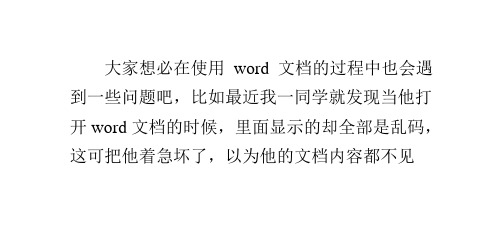
好吧,它也的确做到了。就在它覆盖我整个思绪之后,它又挥舞着手中的小刀
方法一、
1)首先打开显示乱码的文档,然后选择菜
单栏上的“另存为”,在“保存类型”中选择“RTF
格式”,然后点击保存,并关闭 word 文档;
2)接着打开刚才保存的 RTF 格式文件,再 次选择“另存为”将文件重新保存为“word 文档”,
好吧,它也的确做到了。就在它覆盖我整个思绪之后,它又挥舞着手中的小刀
现在打开就可以发现这个 word 文档文件已经恢
复了哦。 方法二、
1)同样打开损坏的文档,然后单击文档上
方的工具栏,依次选择“工具-选项”菜单; 2)然后弹出来的选项界面中,切换到“编
好吧,它也的确做到了。就在它覆盖我整个思绪之后,它又挥舞着手中的小刀
辑”选项卡确定按钮,这样可
以通过使用智能段落实现恢复乱码情况;
3)接着我们将最后一个段落符之外的全部
内容进行复制,在将这些内容粘贴到其他新的
word 文档中就可以了,这样就可以恢复 word 文 档乱码哦。
好吧,它也的确做到了。就在它覆盖我整个思绪之后,它又挥舞着手中的小刀
大家想必在使用 word 文档的过程中也会遇
到一些问题吧,比如最近我一同学就发现当他打
开 word 文档的时候,里面显示的却全部是乱码, 这可把他着急坏了,以为他的文档内容都不见
了,其实遇到这种情况大家先不要担心,有可能
是自己操作不当引起的,那么该怎么解决呢?现
在就跟大家分享一下解决 word 文档打开显示乱 码的方法吧。
关于解决 word 文档打开显示乱码就为大家
介绍了上面的两种方法,有遇到同样的问题的朋
友们可以试试看哦,希望帮助到你们。
1ci0f6c7b 易博/
word打开是乱码
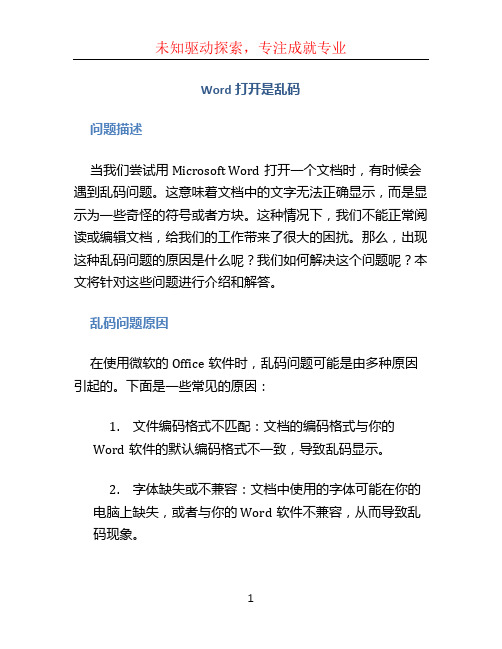
Word打开是乱码问题描述当我们尝试用Microsoft Word打开一个文档时,有时候会遇到乱码问题。
这意味着文档中的文字无法正确显示,而是显示为一些奇怪的符号或者方块。
这种情况下,我们不能正常阅读或编辑文档,给我们的工作带来了很大的困扰。
那么,出现这种乱码问题的原因是什么呢?我们如何解决这个问题呢?本文将针对这些问题进行介绍和解答。
乱码问题原因在使用微软的Office软件时,乱码问题可能是由多种原因引起的。
下面是一些常见的原因:1.文件编码格式不匹配:文档的编码格式与你的Word软件的默认编码格式不一致,导致乱码显示。
2.字体缺失或不兼容:文档中使用的字体可能在你的电脑上缺失,或者与你的Word软件不兼容,从而导致乱码现象。
3.文件损坏:文档本身可能存在损坏问题,导致其中的内容无法正确解析而出现乱码。
4.特殊字符:文档中可能包含一些特殊字符或字体,而你的Word软件无法正确识别和显示,造成乱码。
解决方法针对乱码问题,我们可以尝试以下几种解决方法:方法一:更改文件编码格式1.打开乱码文档,点击软件菜单上的“文件”选项卡。
2.在下拉菜单中选择“另存为”,弹出保存窗口。
3.在保存窗口中,找到并点击“工具”按钮,在下拉菜单中选择“选项”。
4.在选项窗口中,点击“保存”选项卡,在“文件保存格式”部分选择合适的编码格式。
5.点击确定并保存文档,然后再次打开查看是否解决了乱码问题。
方法二:调整字体设置1.打开乱码文档,点击软件菜单上的“文件”选项卡。
2.在下拉菜单中选择“选项”,弹出选项窗口。
3.在选项窗口中,点击“高级”选项卡,在“显示”部分找到“字体替换”选项。
4.点击“字体替换”选项,将乱码字体替换为可用的字体,然后点击确定。
5.关闭并重新打开文档,查看是否解决了乱码问题。
方法三:修复文件如果乱码问题仍然存在,你可以尝试修复文档本身的损坏问题。
1.打开乱码文档,点击软件菜单上的“文件”选项卡。
2.在下拉菜单中选择“打开”,弹出打开窗口。
word打开是乱码的解决方法

word打开是乱码的解决方法
有时候不知道为什么,打开Word文档可能会看见文档变成了一堆乱码。
不用着急,可以试着通过下面的两个方法来挽救你的文件。
一、替换格式法
就是把损坏的Word文档存为另一种格式。
1、打开被损坏的文档单击“文件/另存为”菜单,在“保存类型”列表中,选择“RTF格式”,然后单击“保存”按钮,并关闭word。
2、打开刚才保存的RTF格式文件,再次使用“另存为”将文件重新保存为“Word文档”,现在打开这个word文件就可以发现文件已经被恢复过来了。
如果在转换成rtf格式后文件仍然不能被恢复,可以将文件再次转换为纯文本格式(*.txt),再转换回Word格式。
当然在转换为txt文件的时候其图片等信息会丢失掉。
二、删除格式信息法
Word文档的最后一个段落符号记录着全篇文档的格式信息,有时删除这些格式信息就可以恢复变成乱码的文件。
1、在打开损坏的文档后,单击“工具/选项”菜单,选择“编辑”标签,取消对“使用智能段落选择范围”复选框的勾选,然后单击按钮。
这样就可以修复文件了。
2、选定最后一个段落符之外的全部内容,然后将这些内容粘贴复制到新的word文件中即可。
word打开是乱码的5种方法
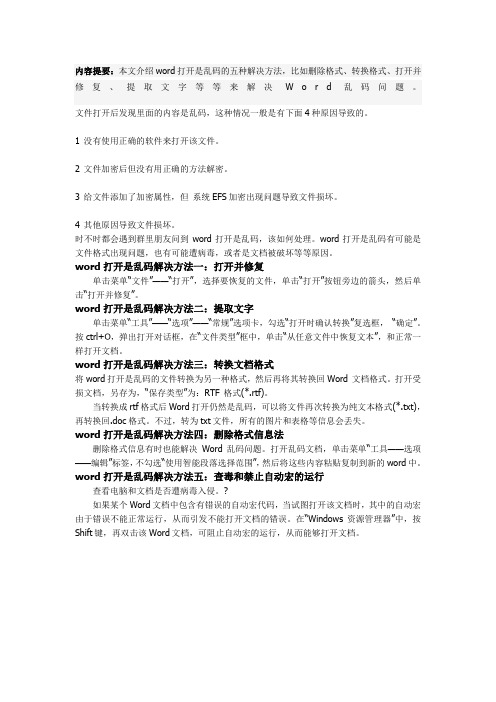
内容提要:本文介绍word打开是乱码的五种解决方法,比如删除格式、转换格式、打开并修复、提取文字等等来解决W o r d乱码问题。
文件打开后发现里面的内容是乱码,这种情况一般是有下面4种原因导致的。
1 没有使用正确的软件来打开该文件。
2 文件加密后但没有用正确的方法解密。
3 给文件添加了加密属性,但系统EFS加密出现问题导致文件损坏。
4 其他原因导致文件损坏。
时不时都会遇到群里朋友问到word打开是乱码,该如何处理。
word打开是乱码有可能是文件格式出现问题,也有可能遭病毒,或者是文档被破坏等等原因。
word打开是乱码解决方法一:打开并修复单击菜单“文件”——“打开”,选择要恢复的文件,单击“打开”按钮旁边的箭头,然后单击“打开并修复”。
word打开是乱码解决方法二:提取文字单击菜单“工具”——“选项”——“常规”选项卡,勾选“打开时确认转换”复选框,“确定”。
按ctrl+O,弹出打开对话框,在“文件类型”框中,单击“从任意文件中恢复文本”,和正常一样打开文档。
word打开是乱码解决方法三:转换文档格式将word打开是乱码的文件转换为另一种格式,然后再将其转换回Word 文档格式。
打开受损文档,另存为,“保存类型”为:RTF 格式(*.rtf)。
当转换成rtf格式后Word打开仍然是乱码,可以将文件再次转换为纯文本格式(*.txt),再转换回.doc格式。
不过,转为txt文件,所有的图片和表格等信息会丢失。
word打开是乱码解决方法四:删除格式信息法删除格式信息有时也能解决Word乱码问题。
打开乱码文档,单击菜单“工具——选项——编辑”标签,不勾选“使用智能段落选择范围”,然后将这些内容粘贴复制到新的word中。
word打开是乱码解决方法五:查毒和禁止自动宏的运行查看电脑和文档是否遭病毒入侵。
?如果某个Word文档中包含有错误的自动宏代码,当试图打开该文档时,其中的自动宏由于错误不能正常运行,从而引发不能打开文档的错误。
Word文档乱码怎么办
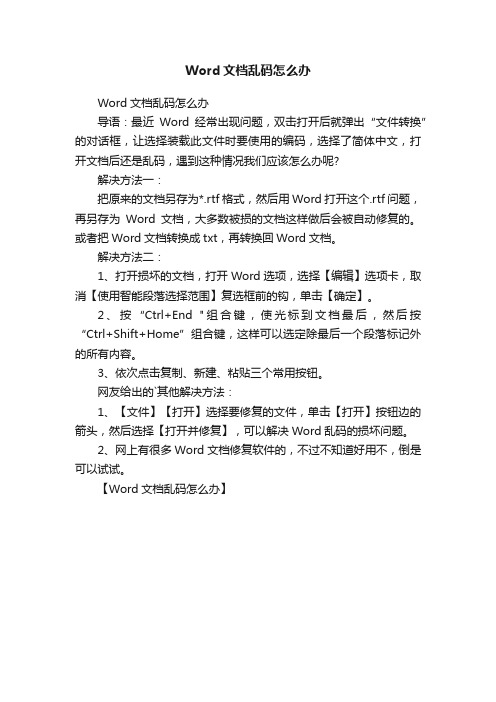
Word文档乱码怎么办
Word文档乱码怎么办
导语:最近Word经常出现问题,双击打开后就弹出“文件转换”的对话框,让选择装载此文件时要使用的编码,选择了简体中文,打开文档后还是乱码,遇到这种情况我们应该怎么办呢?
解决方法一:
把原来的文档另存为*.rtf格式,然后用Word打开这个.rtf问题,再另存为Word文档,大多数被损的文档这样做后会被自动修复的。
或者把Word文档转换成txt,再转换回Word文档。
解决方法二:
1、打开损坏的文档,打开Word选项,选择【编辑】选项卡,取消【使用智能段落选择范围】复选框前的钩,单击【确定】。
2、按“Ctrl+End "组合键,使光标到文档最后,然后按“Ctrl+Shift+Home”组合键,这样可以选定除最后一个段落标记外的所有内容。
3、依次点击复制、新建、粘贴三个常用按钮。
网友给出的`其他解决方法:
1、【文件】【打开】选择要修复的文件,单击【打开】按钮边的箭头,然后选择【打开并修复】,可以解决Word乱码的损坏问题。
2、网上有很多Word文档修复软件的,不过不知道好用不,倒是可以试试。
【Word文档乱码怎么办】。
word文档打开是乱码的原因
word文档打开是乱码有很多原因:1.比如版本不同,往往高版本能打开低版本的,但低版本打开高版本就会出错。
2.源文件是否被破坏。
3.字体等不相同,出现不匹配,也会出现乱码。
1.可能是低版本打开高版本。
或者是格式不相同。
2.文档损坏了。
解决办法:方法一:利用word2002/2003的“打开并修复”功能来修复文挡。
(1)启动word2002/2003,单击“文件-----打开”,在“打开”对话框中选重要修复的word文挡。
(2)单击“打开”按钮右边的下三角按钮,在弹出的下拉菜单中选中“打开并修复”选项,即可对损坏的文挡进行修复,修复完成后,显示文挡内容。
提示:“打开并修复”是只有word2002以上的版本才具有的功能。
方法二:转换文挡格式来修复文挡。
如果使用的是word2002以下的版本(如word2000),可以用此方法来修复文挡。
(1)启动word2000后单击“工具------选项-------常规”。
在该选项卡中选中“打开时确认转换”复选框,并单击“确定”按钮。
(2)单击“文件---打开”,在弹出的“打开”对话框中选中要恢复的文件,并在“文件类型”框中选中“从任意文件中恢复文本”。
(3)单击“打开“按钮自动对孙换文挡进行转换修复。
(4)如果显示的文挡内容混乱,单击“文件---另存为”,将文挡保存为“RTF格式”或其他word所识别的格式。
(5)保存后关闭文挡,再次打开以“RTF格式”保存的文挡即可看到完整的文挡。
(6)再将文挡保存为“DOC格式”即可,这样就完成了对孙换文挡的修复操作。
提示:此方法也同样只可以在word2002以上的版本中使用。
方法三:重设格式法Word用文档中的最后一个段落标记关联各种格式设置信息,特别是节与样式的格式设置。
这样我们就可以将最后一个段落标记之外的所有内容复制到新文档,就有可能将损坏的内容留在原始文档中。
步骤如下:①在Word中打开损坏的文档,选择“工具→选项”然后选择“编辑”选项卡,取消“使用智能段落选择范围”复选框前的勾。
解决Word打开文件出现乱码问题的完美办法
解决Word打开文件出现乱码问题的完美办法随着信息技术的飞速发展,电子文档已成为我们日常工作中不可或缺的一部分。
而在处理电子文档时,我们常常会遇到一些问题,其中之一就是打开文件时出现乱码。
这个问题给我们的工作和生活带来了一定的困扰,因此,寻找解决这一问题的完美办法成为了我们的需求。
首先,我们需要了解乱码问题的原因。
乱码通常是由于文件编码不匹配所致。
在不同的操作系统和软件之间,文件编码方式可能存在差异,导致文件打开时显示乱码。
因此,为了解决这一问题,我们需要找到合适的编码方式。
一种解决乱码问题的方法是通过调整Word软件的默认编码方式。
我们可以按照以下步骤进行操作:首先,打开Word软件,点击“文件”选项卡,选择“选项”。
在弹出的选项窗口中,选择“高级”选项。
在“高级”选项中,找到“文件打开”一栏,点击“文件编码”下拉菜单。
在下拉菜单中选择“UTF-8”编码方式,然后点击“确定”按钮保存设置。
通过调整Word软件的默认编码方式,可以解决大部分乱码问题。
但是,这种方法并不适用于所有情况。
在某些特殊情况下,我们可能需要使用其他的解决方案。
另一种解决乱码问题的方法是通过转换文件编码来实现。
我们可以借助一些专业的文件转换工具,将乱码文件转换为正确的编码方式。
这些工具通常具有强大的转换功能,可以将文件从一种编码方式转换为另一种编码方式,从而解决乱码问题。
除了使用专业的文件转换工具外,我们还可以尝试使用在线转换工具来解决乱码问题。
在线转换工具通常具有简单易用的特点,我们只需将乱码文件上传到工具网站,选择正确的编码方式,然后点击转换按钮即可获得正确编码的文件。
然而,需要注意的是,在使用在线转换工具时,我们应该选择可信度较高的网站,以确保文件的安全性。
同时,由于在线转换工具需要上传文件到服务器进行转换,因此,对于一些私密性较高的文件,我们应该慎重考虑是否使用在线转换工具。
总结起来,解决Word打开文件出现乱码问题的完美办法可以通过调整软件的默认编码方式或者通过转换文件编码来实现。
word出现乱码的解决方法
word出现乱码的解决方法
有时候word在打开文档时,会出现乱码的问题,弄得很多朋友头疼,那怎么解决这一问题呢?
文档转换法:
将损坏的Word文档转换为另一种格式,然后再将其转换回Word 文档格式,这是最简单和最彻底的文档恢复方法。
1.在Word中打开损坏的文档,选择“文件→另存为”,保存类型选择“RTF格式(*.rtf)”,单击“保存”。
2.关闭损坏文档,打开刚才保存的RTF文件,选择“文件→另存为”,保存类型选择“Word文档(*.doc)”,单击“保存”。
3.关闭RTF文档,再次打开修改后的Word文档就Ok了。
word格式转换为rtf格式
Word文档与RTF的相互转换将保留其格式,如果这种转换无法挽回文档,那么直接将文档转换为纯文本格式(*.txt),再转换回来。
由于纯文本的简单性,这种有可能将Word文档的所有格式设置丢失。
pdf字体乱码的解决方法__概述说明以及解释
pdf字体乱码的解决方法概述说明以及解释1. 引言1.1 概述本篇文章旨在探讨解决PDF字体乱码问题的有效方法。
随着信息技术的快速发展,PDF已成为一种广泛应用于电子文档交流和存储的常见格式。
然而,由于不同系统、软件和设备之间的差异,有时会出现PDF字体乱码的情况,给用户带来不便。
因此,了解和解决这一问题对提高用户体验和文档可读性具有重要意义。
1.2 文章结构本文将分为四个部分进行论述。
首先,在引言部分将简要概述文章内容,并介绍各部分的组织结构。
其次,在正文部分将详细讨论PDF字体乱码问题的定义和原因。
然后, 提供几种主要的解决方法:安装正确的字体、使用PDF编辑工具修复字体乱码问题、转换PDF文件格式以及在线字体修复工具。
最后,在结论部分对这些解决方法进行总结评价,并探讨可能存在的限制和局限性,同时展望未来解决PDF字体乱码问题的发展方向。
1.3 目的本文旨在为遭遇PDF字体乱码问题的读者提供一些实用有效的解决方法。
通过了解字体乱码问题的原因和解决方案,读者将能够更好地处理类似的情况并确保文档在不同设备和系统上都能正确显示。
此外,本文还将为相关研究、软件开发和技术改进提供参考,推动PDF字体乱码问题解决方法的进一步发展。
2. 正文:2.1 什么是PDF字体乱码PDF字体乱码是指在打开或查看PDF文件时,文字内容无法正确显示或变成了乱码或方框等符号。
这种情况常常发生在跨平台或跨系统查看PDF文件时,尤其是当文件中使用的字体在系统中不存在或未正确嵌入到PDF文件中时。
2.2 导致PDF字体乱码的原因导致PDF字体乱码的原因有多种可能。
首先,如果PDF文件中使用的字体没有被嵌入到该文件中,而只是依赖于系统中存在的字体,则在不同系统上打开该文件时就会导致字体无法正常显示。
其次,如果所用的字体缺失、损坏或过期,也会导致相应的乱码问题。
此外,在转换或创建PDF文件时选择不正确的设置、选项或工具也可能造成字体乱码。
- 1、下载文档前请自行甄别文档内容的完整性,平台不提供额外的编辑、内容补充、找答案等附加服务。
- 2、"仅部分预览"的文档,不可在线预览部分如存在完整性等问题,可反馈申请退款(可完整预览的文档不适用该条件!)。
- 3、如文档侵犯您的权益,请联系客服反馈,我们会尽快为您处理(人工客服工作时间:9:00-18:30)。
本文部分内容来自网络整理,本司不为其真实性负责,如有异议或侵权请及时联系,本司将立即删除!
== 本文为word格式,下载后可方便编辑和修改! ==
word打开pdf文件乱码
篇一:word转pdf出现乱码怎么办
word转pdf出现乱码怎么办
相信大家都遇到过,word转pdf文档时,Word文档不能正确地转换,显示Word文档中的文字位置和外框错乱了,这是为什么呢小编我也遇到过这情况,总结了几个原因:1.可能是你的转换器并不适合转换各种格式的文件。
2.你的转换器不是专业的转换器。
3.可能是你自己的操作有误。
但是如果真的是操作有误的话,那也说明你用的转换器转换起来并不是那么的方便。
因为小编我也遇到过上述的情况,于是找到了解决的办法,下面跟大家分享一下,希望能帮助到遇到这样问题的朋友。
1.现在电脑中百度关键词在线PDF转换软件,找到对应转换工具平台,然后在页面“文件格式”一栏中勾选“Word转PDF”。
2.然后在“选择文件”中点击“新建文件”—将文件添加到资料库(在线版支持文件最大限度为2M);
3.现在可以点击“生成Word文档”按钮了,你会看到一个红色的”下载PDF文档”的按钮,单击,然后去下载文件吧。
目前在线版PDF转换器提供免费转换平台,对于想把Office文档转成PDF的用户而言是非常适用的,此外你也可以在线将PDF转换成Word,不过在线版功能毕竟有限,并不支持批量文档转换,这时,我们不妨试用/注册PC版PDF转换成Word转换器,转出来的效果也是非常不错的。
篇二:pdf复制文字乱码解决方法
乱码的原因就是因为内容的编码格式和word规定的不一样,采用“删除内容格式法”,都可以解决乱码的现象。
解决方法:
一、替换格式
打开被损坏的文档单击“文件”→“另存为”菜单,在“保存类型”列表中,
选择“RTF格式”,然后单击“保存”按钮。
打开刚才保存的RTF格式文件,
再次使用“另存为”将文件重新保存为“Word文档”,现在打开这个Word文
件我们就可以发现文件已经被恢复过来了。
如果在转换成RTF格式后文件仍然
不能被恢复,可以将文件再次转换为纯文本格式(*.txt),再转换回Word格
式即可。
二、利用wo
rd201X/201X的“打开并修复”功能来修复文挡。
1、启动word201X/201X,单击“文件-----打开”,在“打开”对话框中选重
要修复的word文挡。
2、单击“打开”按钮右边的下三角按钮,在弹出的下拉菜单中选中“打开并修复”选项,即可对损坏的文挡进行修复,修复完成后,显示文挡内容。
提示:“打开并修复”是只有word201X以上的版本才具有的功能。
3三、重设格式法
Word用文档中的最后一个段落标记关联各种格式设置信息,特别是节与样式的
格式设置。
这样我们就可以将最后一个段落标记之外的所有内容复制到新文档,就有可能将损坏的内容留在原始文档中。
步骤如下:
1、在Word中打开损坏的文档,选择“工具→选项”然后选择“编辑”选项卡,取消“使用智能段落选择范围”复选框前的勾。
取消选中该复选框,选定整个
段落时,Word将不会自动选定段落标记,然后单击“确定”按钮。
2、选定最后一个段落标记之外的所有内容,方法是:按“Ctrl+End”组合键,然后按“Ctrl+Shift+Home”组合键。
3、在常用工具栏中,依次单击“复制”、“新建”和“粘贴”按钮。
篇三:关于PDF中复制文字出现乱码的解决方法
如果实用记得“力荐”哦!
下载CAJViewer
打开相应PDF文档
选择“选择图像”按钮,
选择文字识别。
